
Sadržaj:
- Autor John Day [email protected].
- Public 2024-01-30 09:36.
- Zadnja promjena 2025-01-23 14:47.
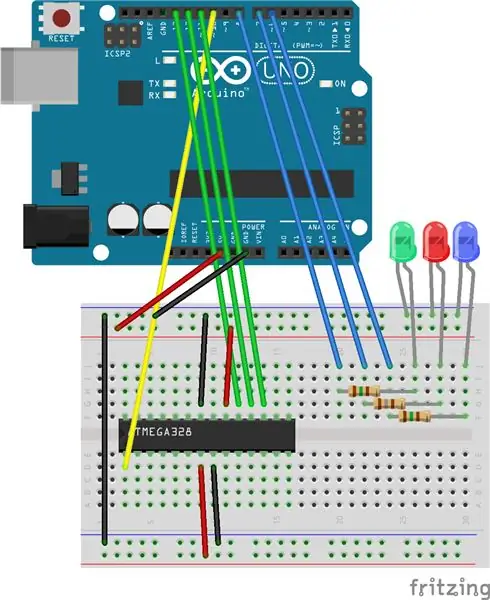
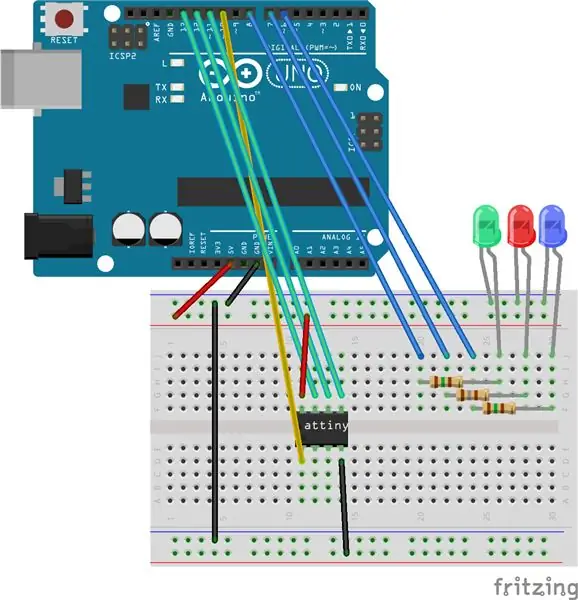
Našao sam ovo kao nacrt od prije mnogo godina. Bar mi je još uvijek koristan pa ću ga objaviti!
Ovaj Instructable je udruživanje znanja prikupljenog širom 'mreže, a također i' nstruktubilnih. Obuhvaća programiranje AVR mikrokontrolera, koristeći primjere ATTiny85, ATTiny2313 i ATMega328, s Arduinom. Ovu sam tehniku godinama koristio za izradu niza gizmova, a u novije vrijeme i za vraćanje Arduinosa koji su izgubljeni u projektima, zamijenivši ih s "bootloaded" ATMega328 i pregršt komponenti. Ovaj Instructable, poput mnogih, izgrađen je na plećima divova. Postoji mnogo izvora i nadam se da ću ih sve uključiti, neki od najvećih suradnika su: Arduino na Breadboard -u Blog o visokoj tehnologijiLady Ada's AVR Dude TutorialRandal Bohn's Arduino Sketch Ako zaista želite saznati više o procesu, vrijedi provjeriti sve izvore navedene jer sadrže korisne trikove i savjete kada stvari prestanu funkcionirati. U redu, jesmo li spremni? Skupimo naše alate. Nakon toga ćemo pogledati kôd koji izvršava sav trud, zatim nekoliko primjera s Arduino IDE -om, pa ćemo čak i nakratko otići na tamnu stranu s AVRDudeom!
Korak 1: Skupite svoje alate
Ovo je prilično jednostavno postavljanje. Nikada nisam otkrio da su kondenzatori problem kada se koristi službeni Arduino uno kao baza, pa bi nekima koji imaju iskustva s programiranjem AVR -a ovo moglo izgledati pomalo golo. Trebat će vam:
- Arduino Uno
- Oglasna ploča
- Kratki kabeli
- Tri LED i tri otpornika za 5V
i vaš izbor AVR čipa
- ATTiny85
- ATTiny2313
- ATMega328
LED diode vam zapravo ne trebaju, ali zaista su zgodne da znate da vaš programer radi ili ako imate pogrešku. Što se tiče AVR čipa, možete programirati većinu AVR -ova ovom metodom sve dok znate gdje se nalaze RST, MISO, MOSI i SCK. Izuzetak (koji mi pada na pamet) je onaj za ATTiny10 i slično, oni koriste drugačiju metodu.
Korak 2: Postavite svoj programator
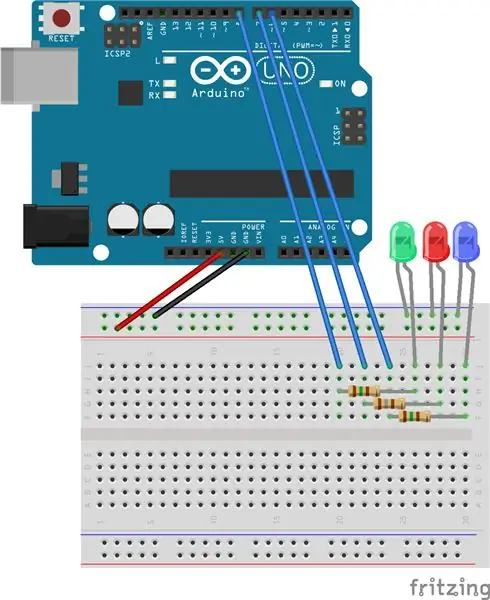
Prvo postavimo hardver. Spojit ćemo LED diode kako bismo mogli vidjeti kada će ploča oživjeti. Pogledajte donji dijagram. Stavite kraći dio LED dioda u liniju -ve ili uzemljenje na ploči, to je ona s crnom žicom koja ulazi u nju. Ispričavam se ako bilo što od ovoga što govorim djeluje pokroviteljski na bilo koji način, ali zaista se sjećam kako je to kad počnete s elektronikom, pa su me toliko pretpostavljeno znanje i male stvari držale neko vrijeme! Ako već niste, preuzmite najnoviju verziju Arduino IDE -a od zgodnih ljudi na Arduinu. Ako ne koristite službeni Arduino, mogli biste naići na nekoliko poteškoća u ovoj metodi, a možda i ne biste - možda biste im htjeli poslati i nešto novca za pivo jer oni zaista rock, a mi im kao zajednica mnogo dugujemo! Pa imate li IDE? (to je softver koji ste upravo preuzeli - IDE označava Integrirano razvojno okruženje btw) Instalirajte ga i priključite svoj Arduino, možete koristiti upravljačke programe koji dolaze s IDE -om ako vaše računalo ne preuzme Uno odmah. Sada aktivirajte IDE. Arduino IDE dolazi sa AVRISP skicom koja je spremna u> Primjerima, ali je zaista stara. Idite na Github putem ove veze, kliknite na zaslon sa svim tekstom, držite tipku Control pritisnite A za odabir svega. Sada držite kontrolu i pritisnite C za kopiranje cijelog teksta. Vratite se na svoj Arduino IDE i Control V da biste ga zalijepili. Provjerite je li odabran ispravan COM port (ako ne znate koji je ispravan, možete desnom tipkom miša kliknuti na računalo u izborniku Start sustava Windows (žao mi je što trenutno ne podržavam drugi OS!), A zatim kliknite upravitelj uređaja i kliknite lijevom tipkom proširite izbornik Ports (COM & LPT) i trebao bi prikazati vaš Arduino kao COM što god). Sada učitajte skicu. Sve je u redu i sve vaše LED diode bi trebale treperiti u nizu, tada će jedna (odabrala sam plavu) početi pulsirati. Pokušajte se ne hipnotizirati. Nije uspjelo? Komentirajte u nastavku i vidjet ćemo kako vam možemo pomoći! Kad ga pokrenete, spremite skicu u knjigu skica, koristeći spremi kao. Ovo ćete htjeti sačuvati pri ruci za buduću upotrebu.
Korak 3: Pokretanje sustava ATMega328 - Izrada Arduino klona
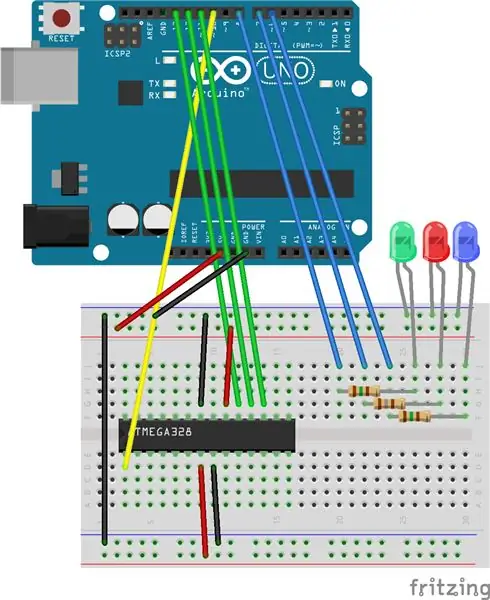
Sada počinjem s ATMega328 jer je najjednostavnije od svega napraviti "out of the box", a postoji i trenutna aplikacija. Snimanje pokretačkog programa za izradu vlastite ploče Arduino ili Škampi. Pogledajte donju sliku. Ne brinite što sada izgleda eksponencijalno složenije od posljednjeg koraka - samo vas mozak vara, smirite se i pogledajte ga ponovno. Plave žice na LED diodama su iste, učinili ste to pa ne brinite o njima. Crne i crvene žice s Arduina također su vaše žice za napajanje, želimo napajati čip. Pa dodajte one. Sada su ostale samo 4 žice. Oni će se spojiti na vaše pinove 10 do 13, a za znatiželjnike ovo su:
- Digitalno 10 - RST (resetiranje)
- Digital 11 - MOSI (Master Out - Slave In)
- Digital 12 - MISO (glavni ulaz - podređeni izlaz)
- Digitalni 13 - SCK (serijski sat)
Dakle, ono što zapravo radimo je programiranje čipa putem SPI serijskog perifernog sučelja. Što je u ovom sjajnom vodiču obrađeno od strane moćnog Sparkfuna. Iz razloga što smo prvo pogledali ovu. Idite na> Alati na svom IDE -u, Sada> Programer> Arduino kao ISP. Nakon što je to potvrđeno, možemo se vratiti na> Alati> Burn Bootloader. Sada ćemo vidjeti neke trepereće LED diode i pričekati neko vrijeme. Poruka na dnu vašeg IDE -a trebala bi se na kraju pretvoriti u Bootloading complete. Hej presto, taj čip na ploči sada se može pretvoriti u barebones Arduino!
Preporučeni:
Programiranje ATmega328 s Arduino IDE -om pomoću 8MHz kristala: 4 koraka

Programiranje ATmega328 s Arduino IDE -om pomoću kristala od 8 MHz: U ovom ću Instuctableu obuhvatiti korak po korak vodič za programiranje ATmega328P IC (isti mikrokontroler prisutan na Arudino UNO) pomoću Arduino IDE -a i Arduino UNO -a kao programera kako biste postali programer prilagođeni Arduino za izradu vaših projekata
Ožičenje LED čipova: 7 koraka

Ožičenje LED čipovi: Potrošni materijal: SMD LED diode Svjetlosni čipovi https://www.amazon.com/gp/product/B01CUGADNK/ref=p…LemilicaTana lemna žica Tekuća pasta https://www.amazon.com/gp /product/B007Z82SHI/ref=p…Tanak karton ili plastika za postavljanje čipovaMagnetska žica (prava
ATtiny85 Praćenje i programiranje nosivih vibracijskih aktivnosti ATtiny85 s Arduino Uno: 4 koraka (sa slikama)

ATtiny85 Sat za praćenje i programiranje nosivih vibracijskih aktivnosti ATtiny85 s Arduino Uno: Kako napraviti sat za praćenje aktivnosti koji se može nositi? Ovo je nosivi gadget dizajniran da vibrira kada otkrije stagnaciju. Provodite li većinu vremena na računalu poput mene? Sjedite li satima, a da toga niste svjesni? Tada je ovaj uređaj f
Programiranje Arduina pomoću drugog Arduina za prikaz teksta koji se pomiče bez biblioteke: 5 koraka

Programiranje Arduina pomoću drugog Arduina za prikaz teksta koji se pomiče bez biblioteke: Sony Spresense ili Arduino Uno nisu toliko skupi i ne zahtijevaju puno energije. Međutim, ako vaš projekt ima ograničenje snage, prostora ili čak proračuna, razmislite o upotrebi Arduino Pro Mini. Za razliku od Arduino Pro Micro, Arduino Pro Mi
Programiranje ATTiny85, ATTiny84 i ATMega328P: Arduino kao ISP: 9 koraka (sa slikama)

Programiranje ATTiny85, ATTiny84 i ATMega328P: Arduino Kao ISP: Predgovor Nedavno sam razvijao nekoliko IoT projekata temeljenih na ESP8266 i otkrio da se jezgreni procesor bori za izvršavanje svih zadataka koji su mi bili potrebni za upravljanje, pa sam odlučio distribuirati neke od manje važne aktivnosti za drugi mikrofon
